jQuery html5Validate基于HTML5表单验证插件
一、前言
前3篇文章实际都是为本文做铺垫的,如果以下棋表示,前三篇是普通走棋,本篇是将军!
目前市面上有不少表单验证插件,看似强大,实在糟糕!
总结下,有以下一些问题:
- 过多干预
包括:改变了表单元素UI, 为表单元素绑定过多事件等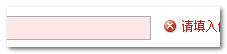
- 布局等限制
包括:需要特定结构的布局,需要特定的类名或者ID
- 学习成本
包括:N多元作者自定义的属性,或者自定义的特定的数据结构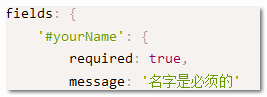
- 可用性
当JS出现错误的时候而无法正常运作的时候,验证就是聋子的耳朵——摆设,即使在现代浏览器下也是如此。
面向未来的表单验证
- 验证驱动
验证信息HTML驱动,例如HTML5中required,pattern,multiple等 - 验证形式
非即时响应,submit验证,如Chrome浏览器的处理;或者弱即时响应,如FireFox浏览器仅仅红色外发光。 - 验证交互
浮动形式,尖角指示。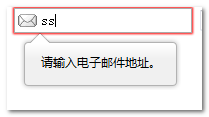
换言之,所谓面向未来的表单验证,是遵循W3C HTML5规范的表单验证,我们可以从目前领先的浏览器中看到大致雏形。而本文所有展示的html5Validate表单验证插件,就是基于这个未来设计的。
二、html5Validate概述
html5Validate插件的验证机制、交互形式甚至形式与Chrome浏览器HTML5表单内置验证走的很近。在使用的时候,就是写写原生的HTML5表单代码。我只想说:走阳光大道和过独木桥的感觉是完全不一样的。
举个简单例子,一个邮箱验证,HTML5代码表示应该是下面这个样子:
<input type="email" required>
好巧的是,使用html5Validate进行表单验证的时候,也是使用上面这段HTML代码!
类似下面的绑定:
$("form").html5Validate();
于是,您在提交表单的时候会(在各个浏览器下)看到这样子的提示: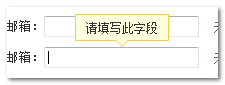
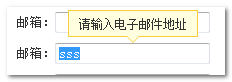
跟Chrome浏览器下的提示文字近似: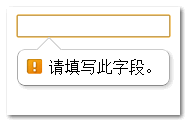
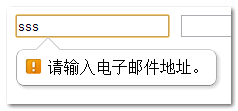
html5Validate支持我所知的HTML5验证相关的东西,如type="email", type="number", type="tel", type="url", step, min, max, required, pattern, multiple等,并有一些本地化扩展,如增加了type="zipcode"邮编等,支持type="hidden"的完整验证(HTML5中是忽略的),支持多type共存,例如type="email|tel", 可以让文本框输入邮箱或者手机号码。
type="date", type="hour", type="password"等因为不同网站规则不一样,因此,没有放在html5Validate中,不过,您可以很简单地进行扩展,使您的项目支持之,这个后面会介绍(参见 part 9-4)。
为了满足实际开发需求,额外增加了四个自定义属性值:data-key, data-target, data-min, data-max. 具体何用,下面会详细讲解。
支持自动的全角转半角。
注意:type="submit", type="reset", type="file", type="image"以及disabled的表单元素没有验证性可言,因此,下面所说的表单元素,并不包括他们。
兼容性
html5Validate通过jQuery1.4+测试,支持正常IE6-IE10浏览器,FireFox, Chrome等现代浏览器。
三、demo、使用以及资源下载
您可以狠狠地点击这里:html5Validate表单验证jQuery插件测试demo
//zxx: 还有一些实际应用的例子将会在本文后半部分展示。
使用
- 引用jQuery框架,示意:
<script src="http://code.jquery.com/jquery-1.6.4.min.js"></script>
- 引用html5Validate插件,示意:
<script src="http://www.zhangxinxu.com/study/js/mini/jquery-html5Validate-min.js"></script>
- 绑定调用:
$().html5Validate(callback, options);
示意,假设测试表单
id为html5Form,则有:$("#html5Form").html5Validate(function() { // 全部验证通过,该干嘛干嘛~~ });
下载
未压缩版JS:jquery-html5Validate.js
压缩版JS:jquery-html5Validate-min.js
zip源文件打包下载(含测试demo)(右键-[目标|源文件]另存为):jquery-html5Validate.zip
更新时间:
2012-12-17 v1.0 beta
2012-12-20 v1.0
2012-12-21 v1.1
四、可选参数以及详解
可选参数见下表:
| 参数名称 | 默认值 | 简单释义 |
|---|---|---|
| novalidate | true | 布尔型。是否取消现代浏览器的内置验证 |
| submitEnabled | true | 布尔型。表单中禁用的提交按钮是否使之可用 |
| labelDrive | true | 布尔型。是否优先使用label标签中的文字作为提示关键词 |
| validate | function() { return true; } | 包含返回值的函数,插件自带验证以外的其他验证 |
1. 参数novalidate
既然html5Validate插件验证与原生HTML5验证公用一套HTML代码,显然就存在共存的问题。
如果没有设计这个参数novalidate或者novalidate值为false, 则浏览器内置表单验证优先,全部pass之后才轮到插件进行验证,也就是说,两者是没有冲突的。其实,原本我是不打算设计这个参数的,因为,我觉得浏览器内置的验证以及交互效果很赞的,但是,IE10的出现让我速速打消了这个念头,因为,丫丑得我根本无法直视——大红的粗框框!!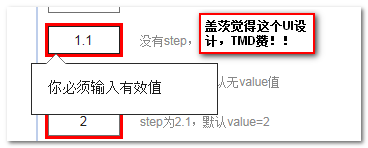
novalidate为HTML5表单内置的属性(W3C草案),可以让现代浏览器(IE10+, FireFox, Chrome, Opera等)默认不对表单做验证(忽略required, pattern等)。html5Validate插件默认novalidate: true也就是说,其默认对包装器元素添加了novalidate="novalidate",以阻止浏览器的默认验证,下图代码为JS生成之后所截:
这就是为什么测试demo在FireFox等浏览器下不出现内置提示效果的原因。
可能您有这样的需求,您希望除了IE10以外的现代浏览器都使用浏览器自带的验证规则以及提示效果,怎么办,可以像下面这样?
var isIe10 = typeof document.msHidden !== "undefiend";
$("form").html5Validate($.noop, {
novalidate: isIe10? false: true
});
2. 参数submitEnabled
这个参数的设计是很有必要的。
很多时候,我们的表单是Ajax提交的,当页面加载不是很及时的时候——如表单元素呈现,但验证脚本未绑定——,用户回车一个输入框,悲剧来了,默认表单的submit被触发了,而不是ajax提交……
我不清楚其他团队是怎么处理的,我处理这类问题是表单元素的提交按钮默认disabled,在表单验证脚本绑定OK之后,去除disabled属性,使一切正常。
submitEnabled参数的作用就是让表单中的禁用的submit性质的按钮可用。
例如,测试demo中,默认按钮是disabled的,这样,就算JS因网络等原因被block了,用户也无法提交表单,避免造成更加不好的体验。
等验证事件初始化完毕,自然,disabled的按钮被enabled了。
对于原生submit()的表单或者可以submit()的表单,此参数酱油,您可以无需disabled提交按钮。
3. 参数labelDrive
顾名思意,label驱动。该参数针对错误提示框中的文字内容。
这是与浏览器内置提示文字不一样的地方,优先label标签文字提示。什么意思?
html5Validate插件有两套文字提示机制。一种是label标签驱动,其次是内置固定提示文字,如“请填写此字段”。
//zxx: 对于单复选框以及按钮,由于点击它们对应label标签会触发选中或者按钮事件,因此,对于这些元素,labelDrive参数是完全的酱油 – 提示文字与label毫无关系。对于下拉框而言,其在隐藏状态下,提示文字可以从label获取;非隐藏状态也是酱油。
何为label标签驱动?举个例子:
<label for="email">邮箱:</label><input type="email" id="email" required>
上面HTML的提示文字就是: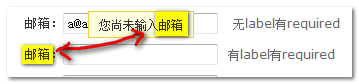
如果对应label标签中的文字是“邮箱/手机”,则提示文字是: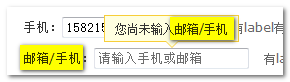
也就是说“label标签驱动”就是把label标签中的文字作为提示关键字,这样子的提示更智能,同时也不会增加额外的HTML代码。
该文字如何获取?
①找到与表单元素id对应的label元素(for关联),如果没有则应用内置提示文字规则;
②获取label标签中的文字,过滤星号(*),中文冒号(:)和英文冒号(:),剩下的文字作为提示关键字出现在提示框中,如果输入框内容为空则提示“您尚未输入***”;格式不准确则提示“您输入的***格式不准确”。
③如果label标签文字与表单元素的placeholder值一样,则此label标签酱油。
④如果有多个label元素,符合要求的提示文字会累加。
⑤如果最后得到的label标签文字为空,同样应用泛泛的提示文字(如“请填写此字段”或“内容格式不符合要求”)。
小技巧
你可以隐藏label标签(如demo中两个拖选);或部分隐藏,如demo中评论部分:
<label for="comment">内容:</label><textarea id="comment" rows="5" required data-min="5" data-max="100">
提示文字为“您尚未输入评论内容”,而不是“您尚未输入评论”。
4. 参数validate 新增于2013-06-19
新增参数validate. 实际开发的时候,各类验证需求层出不穷。例如,今天@jason就在评论中提到,是否可以指定多选就3项。这不属于HTML5规范中验证,也不是常规验证需求,在插件中添加此方法是有违插件的设计原则的,因此,插件内部是不会支持这类验证的。
在我的实际项目中,MooTools版的html5Validate插件是有一个可选参数validate,参数值为函数,就是一个额外验证的函数,专门对付一些特殊的验证需求。今天正好也为jQuery版增加下这个参数。
插件内部是如此运作的,先执行插件内置的验证,然后,再执行validate这个验证函数,如果返回值是true,则执行我们相对表单进行的回调操作。
言语苍白,demo明了。您可以狠狠地点击这里:html5Validate新增validate参数demo
demo中有两个额外的验证:一是前后密码需要一致;二是多选项至少选择3个。大致截图如下: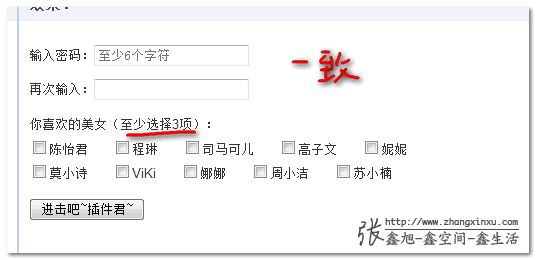
然后,相关JS如下:
$("form").html5Validate(function() {
alert("验证全部通过!");
this.submit();
}, {
validate: function() {
// 下面这些就是额外的一些特殊验证
if ($("#pwdCheck").val() !== $("#pwd").val()) {
$("#pwdCheck").testRemind("前后密码不一致");
return false;
} else if ($("input[type=‘checkbox‘]:checked").length < 3) {
$("#checkBox").testRemind("至少选择3项");
return false;
}
return true;
}
});
注意需要有Boolean类型返回值,验证出错返回false验证就会停止,效果达到。
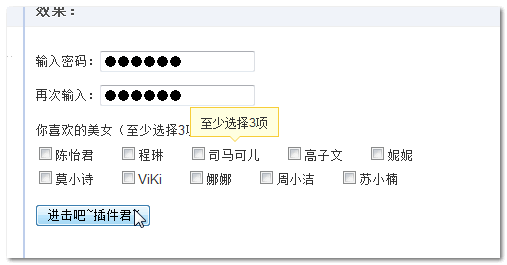
五、四个自定义属性
HTML5的表单验证html5Validate自然支持,但是,仅仅HTML5的东西貌似不能完全支持实际的各类需求,因此,html5Validate中还有4个自定义属性(就是前面提到的data-key, data-target,data-min和data-max),帮助覆盖95%+的验证需求。
1. 自定义属性”data-key”和”data-target”
这两个参数是为模拟表单(或称为“自定义表单”)设计的。
何为模拟表单?如自定义的下拉框,或者星星评分选择等……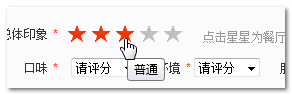
① “data-key”作用
模拟表单往往都是纯鼠标操作的,此时,类似“请填写此字段”或者“您输入的……”就显得不准确,不准确的关键就是这里的操作动词“填写”与“输入”。"data-key"的值就表示这个关键动词,如demo中的第二个拖选:
<label for="serverScore" class="dn">服务评分</label> <input type="hidden" id="serverScore" required data-key="拖选" />
于是,提示的时候,就是: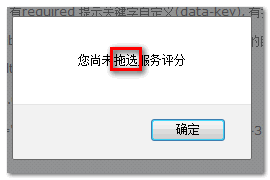
注意:隐藏性质表单的"data-key"是可以缺省的,对于一般的隐藏输入框,默认"data-key"值为“输入”;对于隐藏的单复选框或下拉框,默认"data-key"值为“选择”。
① “data-target”作用
从可用性上讲,模拟表单都有一个对应的隐藏不可见的真实表单元素,或visibility:hidden的select下拉框,或hidden类型的input框,或者display:none的radio们。
要知道,这些隐藏表单的位置是捕获不到(display:none;)或者位置不准确的。因此,浮动提示框的位置无法确定;就算浮动框位置确定了,指向了一个看不见的东西,用户也会很奇怪的。面对这种情况,"data-target"应运而生。
"data-target"可将黄色提示框的目标元素从真实表单元素转移到模拟表单元素(其值正是模拟表单元素的id(或className))。如果"data-target"不存在,或其值对应不到元素,则alert弹出提示,如上面这个截图。
如果"data-target"对应元素存在,则就会像下面这样提示(demo中第一个拖选)- 乾坤大挪移: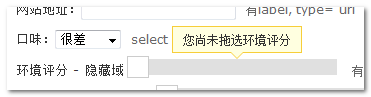
HTML代码如下:
<span id="hiddenRemind" class="bar_bg"><i class="bar_btn" data-rel="envirScore"></i></span> <label for="envirScore" class="dn">环境评分</label> <input type="range" id="envirScore" class="dn" required data-key="拖选" data-target="hiddenRemind" />
2. 自定义属性”data-max”和”data-min”
这两个自定义属性要好理解多了,一般用在文本域上或昵称文本框上,用做最多字符个数和最小字符个数限制。例如demo最后文本域:
<textarea id="comment" rows="5" data-max="100" data-min="5" required></textarea>
表示,评论内容需要5-100个字符。无论字符不足或者是超出,都会出现提示,其中,当内容超出的时候,html5Validate会自动帮你选中溢出部分的文字,例如下面截图: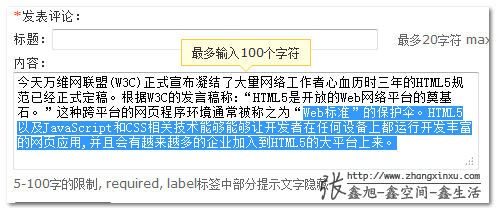
六、一些验证类型的说明
1. type=number, 整数与小数type=number文本框(数值文本框)的验证相对复杂点,这里有必要说下。数值文本框有step, min, max原生属性。min, max表示数值最小值和最大值,step缺省表示输入值必须整数,step为0.1表示输入值最多1位小数(.00结尾除外)。
具体验证规则参见之前下的一步棋:HTML5 number类型文本框step属性的验证机制
数值文本框的UI
Chrome, Opera等浏览器下,数值文本框会有上下数值增减箭头;很多固执的设计师是无法容忍这个的: “the ui is so terrible!”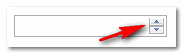
因此,实际上,不少团队的数值类型框还是老旧的type="text"以避免浏览器自带的上下箭头。OK,冲突来了,html5Validate需要HTML5代码做验证,实际实现不能使用HTML5的东西,怎么办?
很简单,在类型后面加个空格,例如,不是设置type="number",而是设置type="number "或者type="number|". //zxx: 管道符用来支持多type公用
html5Validate会自动过滤最后的空格,因此,相关的验证没有任何影响。
数值文本框与multiple
数值文本框不支持multiple, 此规则与浏览器一致。email/tel等类型支持multiple,多个邮箱或手机号使用逗号(,)分隔。
2. 不得不提的type=rangetype=range与type=number是近亲,均有step, min, max原生属性。然而,目前以及今后很长的一段时间,在web项目上,就验证而言type=range几乎没有用武之地,原因是UI限制。何解?
如果浏览器支持type=range,则用户完全是拖选操作(不能输入),几乎不存在范围溢出的情况,验证也几乎就是摆设;如果浏览器不支持type=range,其UI就是个普通输入框,其内部验证机制与type=number无异,如果撇开语义化以及可访问性不谈,是不是可以直接使用type=number?
因此,个人看来,type=range只能作为隐藏的表单元素——为自定义表单元素服务,如demo中第一个拖选。也正因为这个原因,html5Validate并未重视type=range.
3. type=radio以及 type=checkbox的验证规则
无论是单选框还是复选框,只有是否必选的验证(required).
对于同一组单选框(name值一致),只要有一个单选框设置required就可以了(为了性能,也建议这么做)。单选框的提示文字固定,取自Chrome浏览器,为“请选择一个选项”。
对于复选框,哪个必选,就哪个需要设置required。其提示文字也是固定的,也是参考的Chrome浏览器,为“如果要继续,请选中此框”。不过,个人举得,复选框必选设置使非常让人蛋疼菊紧的。
七、内置插件testRemind介绍
jquery-html5Validate.js中还内置另外一个插件 – testRemind. 就是出现那个黄色提示框框的插件。
用法如下:
$().testRemind(content, options);
其中,content为提示的内容,可以包含HTML字符串;options为可选参数。
可选参数
参见下表:
| 参数名称 | 默认值 | 简单释义 |
|---|---|---|
| size | 6 | 数值。提示框尖角的尺寸大小 |
| align | “center” | 特定字符串。提示框三角的位置,其他可选值为”left”和”right” |
| css |
{
maxWidth: 280,
backgroundColor: "#FFFFE0",
borderColor: "#F7CE39",
color: "#333",
fontSize: "12px",
padding: "5px 10px",
zIndex: 202
}
|
样式对象。提示框框的可变样式。 |
参数含义
① 参数size
没什么好说的,提示框框三角的大小。
② 参数align
没多少好说的,三角在框框的左边、中间还是右边。
在html5Validate中,一般的表单元素尖角都是在中间的,但是,单选框和复选框尖角实在左侧,如下图所示,这个设置目前暂不可变: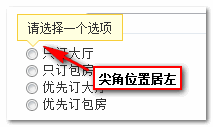
③ 参数css
该选项可以让你修改提示框的UI。
例如,通过如下的设置,我们可以让提示框框的效果长得跟Chrome浏览器近似:
$("input").testRemind("无论输入什么,都不合格!", {
size: 10,
css: {
padding: "8px 10px",
borderColor: "#aaa",
borderRadius: 8,
boxShadow: "2px 2px 4px rgba(0,0,0,.2)",
background: "#fff url(chrome-remind.png) no-repeat 10px 12px",
backgroundColor: "#fff",
fontSize: 16,
textIndent: 20
}
}).get(0).focus();
于是,有类似下面效果(截自FireFox 17):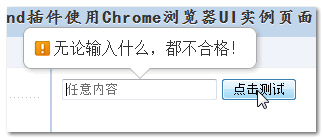
您可以狠狠地点击这里:testRemind Chrome UI测试demo
几乎酱油的可选参数
在实际使用的时候,testRemind方法的这几个可选参数几乎是酱油的,因为html5Validate方法并未暴露相关参数可以修改弹出框框的UI,这是我故意这样设计的。
一来自己不希望html5Validate与testRemind方法有过多的耦合,因为这会让我觉得复杂,而产生不安;其次,对于一个项目而言,提示框框效果应该是整站统一,样式设置的限制未尝不是一件好事。
不过,此处小标题是“几乎酱油”,言外之意就是您还是可以通过一定的外部设置,改变提示框框的样式的。本插件JS中暴露了一个名为$.testRemind.css的对象,您可以对其加加减减来控制提示框的UI.
举个板栗,如下代码:
$.testRemind.css = {
borderColor: "#a0b3d6",
backgroundColor: "#f0f3f9"
};
$("#testForm").html5Validate();
则,提示框框就会变成下面这幅屌模样: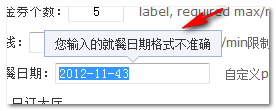
总结为:testRemind方法的CSS有限可选参数options中的css对象,如果没有,使用$.testRemind中的css对象。
注意:提示框出现后,点击提示框以外的页面任意位置,或在表单元素foxus状态下触发键盘,或改变浏览器的尺寸,提示框都会因此隐藏。
$.testRemind.display
除了$.testRemind.css外,还有一个$.testRemind.display属性,Boolean值(true/false),用来反映当前是否有弹框显示。关键时候,这个还是很管用的。
//zxx: 下面为广告~~注意不要勿点~~嘻嘻~~
八、高阶使用
$().html5Validate()方法是针对表单元素的,已经自动绑定了submit事件,并阻止了默认表单提交。然而,各类交互需求千变万化,自以为是的自动绑定可能满足不了苛刻的丈母娘,此时我们需要另外的处理,这就是这里要说的html5Validate的高阶使用。
html5Validate中有个名为$.html5Validate的对象,其中有一些方法,如验证元素是否为空($.html5Validate.isEmpty(ele)),是否合法($.html5Validate.isRegex(ele, regex, params))等,因为我比较懒,这几个方法不介绍。这里着重要提的是下面这个方法:
$.html5Validate.isAllpass(elements, options);
顾名思意:HTML5验证 – 是否全部通过!
1. 参数elementselements参数必需,可以是:form节点,或者jQuery包装form,或者是需要验证的元素们。代码示意如下:
$.html5Validate.isAllpass(document.getElementsByTagName("form")[0]);
$.html5Validate.isAllpass($("form"));
$.html5Validate.isAllpass($("input, textarea, select"));
2. 可选参数optionsoptions可选参数目前就一个,就是labelDrive,html5Validate方法中的参数labelDrive实际上是喂给$.html5Validate.isAllpass使用的。
$.html5Validate.isAllpass方法与表单没有任何关系,因此,我们可以更加灵活地应用在其他一些特殊场景上,举个简单例子,通过按钮点击事件验证并触发相关操作:
订阅优惠信息 <input type="email " class="email" placeholder="输入邮箱,如[email protected]" required /> <a href="javascript:" class="button">订阅</a>
然后,类似下面的验证处理:
$(".button").bind("click", function() {
var email = $(".email");
if ($.html5Validate.isAllpass(email)) {
// 邮箱验证通过,该干嘛干嘛~~
}
});
您可以狠狠地点击这里:$.html5Validate.isAllpass简单应用demo
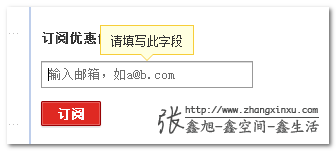
九、其他可用的全局方法、对象及扩展
1. 全半角转换DBC2SBC方法
方法名称就是DBC2SBC,一个字符串参数,返回新的半角字符串,例如:
DBC2SBC("13208033621"); // 结果是"13208033621"
2. 检测元素是否可见
包装器方法,名称为$().isVisible(), 返回Boolean值,true/false.
这里的不可见指的是不能被focus的隐藏,包括type="hidden"隐藏域, display:none以及visibility:hidden, 屏幕外隐藏以及透明度为0等不在其中。
3. Boolean型属性检测
包装器方法,名称为$().hasProp(prop), 返回Boolean值,true/false.
所谓Boolean型属性指的是HTML5中required, multiple, novalidate等属性有,值缺省的属性。具体可参见“HTML5 Boolean属性值的JS获取”一文。
4. 全局对象OBJREG及扩展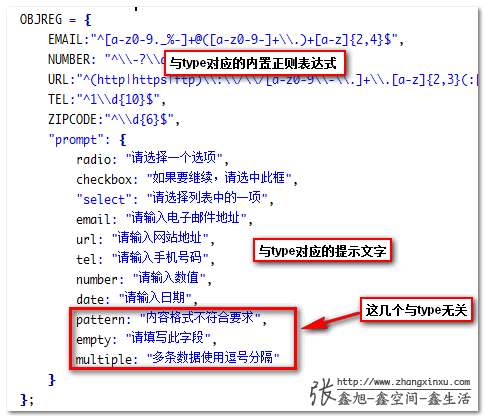
此对象就是根据表单type类型进行对应验证的数据源所在,我们可以在JS源代码或者在外部对其进行扩展。举个例子,假设你们站点的日期只能是xxxx-xx-xx这种形式,则,你可以增加如下正则(此正则示意,实际验证并不完全):
OBJREG.DATE = "^[1|2]\\d{3}\\-[0|1]?\\d\\-[0-3]?\\d$"
于是乎,当提交表单含type="date"的输入框的时候,如果里面的值不符合上面的OBJREG.DATE正则,就会显示OBJREG["prompt"].date对应的提示文字内容。
您还可以自定义HTML5规范以外的type, 例如插件自带的type=zipcode邮编验证就是自定义的。
类似的,您网站的昵称等也可以自定义,例如type="nickname", OBJREG对象如下扩展即可:
昵称 <input type="nickname" class="nickname" required data-min="6" data-max="20" /> 6-20个单词字符 <a href="javascript:" class="button">检测</a>
JS部分的设置:
OBJREG.NICKNAME = "^\\w+$";
OBJREG["prompt"].nickname = "只能是字母数字以及下划线";
$(".button").bind("click", function() {
var nickname = $(".nickname");
if ($.html5Validate.isAllpass(nickname)) {
alert("验证通过!");
}
});
于是乎,当含非单词字符的时候,就会有下图所示提示: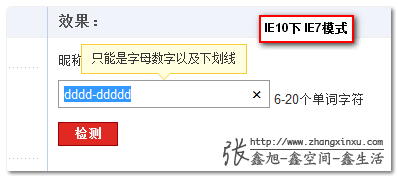
您可以狠狠地点击这里:html5Validate全局对象OBJREG扩展demo
OBJREG对象与pattern属性之间关系
一句话,pattern权重大于OBJREG.
举个例子,有些情况下,数值输入框可以允许输入中文单位,您就可以这样处理:
<input type="number" pattern="^\d+" />
这样子,插件会使用pattern属性对应的正则,而不是type对应的正则。于是,您输入”10人”就不会提示你“请输入数值”。
注意:pattern属性对应的正则中的斜杠(\)等无需转义,但是,如果是OBJREG对象表示,则需要转义(\\)!
十、各类实际应用
1. 注册及其验证
您可以狠狠地点击这里:html5Validate下注册以及验证demo
这个demo在demo里面算是蛮仿真的,验证码以及验证什么的都是有处理的。
值得说明的
① 昵称有个模拟Ajax验证的处理,当输入5个合法字符的时候,会提示“该昵称已存在”。
其中,使用了前面提到的$.testRemind.display以及$.html5Validate.isRegex(ele).
② 确认密码框禁用与不禁用的控制部分有这么一行代码:
if ($.html5Validate.isEmpty(this)) {
$.html5Validate.isEmpty前面曾一笔带过,其用来检测输入框值是否为空,非password类型输入框会过滤前后空格。
③ html5Validate插件并没有密码或手机号码前后一致验证的方法,如果在实际使用中遇到这类需求,您可以在html5Validate验证回调中进行额外验证。
2. 发表点评及验证
您可以狠狠地点击这里:html5Validate发表点评及验证demo
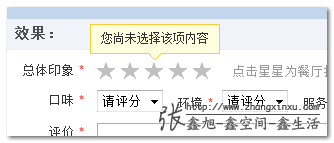
这个demo的重点就在星星的处理上。
星星的本质是单选框组,从差到好共5个单选,默认是显示的,当JS执行到此的时候,单选框组隐藏,默认隐藏的星星们显示;这个交互就是我上面提到的模拟表单!
单选框组的验证只有”是否必选”这1条,如果必选,则仅仅1个单选required即可,理论上是无论哪个都行。规范与统一期间,我们可以约定同组第一个radio设置required. 再由于这里的radio被模拟,因此,这个有required属性的单选框必须隐藏(display:none或visibility:hidden),否则,提示文字的位置为指向这个看不见的单选框。
该单选框HTML代码如下:
<input type="radio" id="radioImp1" name="impress" value="1" required data-target="starScore"><label for="radioImp1">差</label>
然后通过:
$().css("visibility", "hidden");
将其隐藏不可见,打通任督二脉,以便data-target的乾坤大挪移招数可以发起来!于是,我们就看到了上图中“提示框指向星星”的画面。
点击星星的操作实际是让对应单选框选中,从这点来看,我们还可以把星星使用label标签表示, 这样,连选中的JS代码都可以省了。呵呵~~
其他都是些常规验证,没有什么好说的。
十一、结语以及其他杂碎
IE10向下兼容模式的IE6-IE9, 其HTML5表单属性又有严重的冲突bug(外表看不出来). 因此,本插件在这些浏览器下有部分的不支持,主要是IE10支持的HTML5 type类型,具体可参见前面一篇文章:“IE10↘IE7-IE9 type=email的完全抛弃”。
我个人的建议是忽略之,理由略……如果您实在想支持,email/tel/url/number这几种type后面加一个空格即可!在参数novalidate为false的时候,本插件会自动把后面的空格给remove掉的,并不影响正常的HTML5表单功能。
本插件验证机制多遵循Chrome浏览器,因此,其表单验证都是一个一个提示的,大范围标红这种需求本插件满足不了。
补充:关于即时验证
我去年这个时候写了篇讨论JS前端验证的文章“JS前端验证与用户自由思想”。我不喜欢跟风,我对即时响应验证是相当不感冒的,推崇结果为导向的验证。这些想法不是凭空YY出来的,而是借鉴与参考了Google以及Chrome浏览器。因此,像这种可以很好推广自己想法的机会,自己是不会让插件支持即时响应验证的。同时即时验证意味着要对各个表单元素绑定事情,这样,岂不反而陷入了“过多干预”这个缺点,限制了用户的自由。“用户自由”是未来的趋势,this plugin designs for future!
虽然插件支持即时验证无望,但是,插件之外是可以简单几行代码支持的,如下:
$.fn.immediValidate = function(passCallback) {
return $(this).find(":input").each(function() {
if (/^submit|image|reset|file|radio|checkbox|button$/.test(this.type)) return;
var self = this;
$(this).bind("blur", function() {
setTimeout(function() {
if ($.testRemind.display == false && $.html5Validate.isAllpass($(self)) ) {
$.isFunction(passCallback) && passCallback.call(self);
}
}, 100);
});
});
};
于是,我们只要这样绑定JS就可以了:
$("form").html5Validate().immediValidate();
本地已验证。
虽然html5Validate插件的完成细嚼慢咽,多番积累,但是,不可能面面俱到,因此,如果承蒙您使用了,并且发现了相关问题,欢迎提出来。我会尽快修改并发布的。因为github自己还玩得不熟,版本啊更新什么的都是比较传统的手动方式,所以可能会有JS是最新的,但是文中的更新日期还是落后的情况,希望见谅。
也欢迎提出其他宝贵意见,不甚感谢!
原创文章,转载请注明来自张鑫旭-鑫空间-鑫生活[http://www.zhangxinxu.com]
本文地址:http://www.zhangxinxu.com/wordpress/?p=2857
郑重声明:本站内容如果来自互联网及其他传播媒体,其版权均属原媒体及文章作者所有。转载目的在于传递更多信息及用于网络分享,并不代表本站赞同其观点和对其真实性负责,也不构成任何其他建议。


































